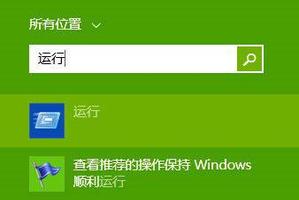win10如何安装语言包?win10语言包安装教程
发布时间:2022-05-28 11:28:47
标签:win10,语音包,win10如何安装语言包,win10语言包安装教程
很多小伙伴安装完win10系统后,如果想要给win10系统内安装语音包,要怎么安装呢?下面教给大家操作的方法,如果有不知道怎么安装语音包的小伙伴可以学习一下。
win10语言包安装教程
1、首先,我们在电脑的桌面点击左下角的【windows10图标】,之后在弹出的列表中点击【设置】按钮(或者按住快捷键win+I打开设置)。

2、之后在窗口中点击【时间和语言】选项。

3、之后在界面的左侧列表中点击【区域和语言/语言】,然后点击右侧界面中的【添加语言/添加首选的语言】。

4、之后在列表中选择我们需要添加的语言,完成之后点击【下一步】。

5、然后就出现了安装窗口,我们点击界面左下角的【安装】即可。

猜你喜欢
- 上网冲浪看到精彩文章想保存下来怎么办?选中、复制、运行 WORD ,粘贴再整理格式?太啰嗦了。用 WPS Office 2012 文字工具,
- 通常在Powerpoint幻灯片中插入的表格是不能进行运算和排序操作的,但通过简单的变通,这一功能就可以轻松实现了。单击Powerpoint
- 电脑是根据指令进行数据处理的电子计算机器,用途相当广泛,各行各业都离不开它。下面,我就给大家介绍一下电脑开机显示器黑屏的解决方法,有需要就赶
- 距离7月29日Win10正式发布还有一周时间,微软已经开始为Windows10宣传造势。7月20日微软发布了升级Win10十大理由的第一则宣
- 在很多人看来,Word是文字编辑工具,Excel才是数据记录工具。很少人知道,其实Word比Excel的年龄更大。早在Excel问世前,就有
- wps软件作为一款热门的办公软件,让许多的用户享受到了不错的功能帮助,在wps软件中用户可以编辑文档、表格以及个人简历等文件,用户只需要跟着
- WPS怎么绘制等腰三角形图案?wps中想要画一个三角形,该怎么才能绘制出一个等腰三角形呢?下面我们就来看看详细的教程,很简单,需要的朋友可以
- 本文介绍MicrosoftExcel中RANK函数的公式语法和用法。说明返回一列数字的数字排位。数字的排位是其相对于列表中其他值的大小。(如
- 爱奇艺万能播放器是一款支持各种媒体格式的播放器软件,功能非常强大,使用的用户非常的多。不过,最近有用户反映,使用爱奇艺万能播放器播放视频的时
- 在利用Word文档进行日常办公时,经常需要为文档添加标题,一个醒目美观的文档标题可以大大提升文档的档次,并且学生在写论文时,对标题也有一定的
- Win10系统是现在大家都在使用的电脑操作系统,最近有用户反映自己的win10任务栏全屏的时候不消失,也不会自动隐藏了,这无疑会给我的视觉带
- 这篇文章主要介绍了Win7、Win8.1手动增加右键菜单功能技巧,本文以记事本、QQ聊天、关机、一键截图等功能为例,讲解如何把它们添加到右键
- win10怎么批量修改文件名?我们在使用电脑文件夹时经常修改文件名称以方便分辨类别,如果遇到文件太多的情况,该如何批量修改这些文件夹的名称呢
- 鼠标是我们常见的电脑外部设备之一,它也是经常会出现问题的,不少用户就曾经碰到过鼠标右键失灵,那么当你遇到Windows10鼠标右键失灵怎么办
- 我们在使用Win10系统中,如果没有取消自动关安装软件的话,我们的电脑就会莫名其妙自己进行安装程序,即使我们发现了删除了,它还是会自动进行安
- 如何设置每行字符数?设置WORD设定每行中的字符数和每页中的行数的具体步骤如下:我们需要准备的材料分别是:电脑、word文档。1、首先我们打
- PPT如何将路径动画等比例缩放?现在使用PPT制作幻灯片的用户非常多,而我们有时候在使用制作PPT的时候难免需要将路径动画等比例缩放,不过很
- 来历及作用alg.exe进程是微软为其Windows操作系统发布的重要的系统进程,其在系统中的描述为:Application Layer G
- 如今,蓝牙鼠标、无线鼠标应有竟有。蓝牙鼠标好处之一就是可以让电脑不再受有线鼠标控制,可以远距离的操作电脑。最近一些使用笔记本Win8系统的用
- 有一位朋友,即将参加考试,他从网上复制了数十套模拟题,组成自己的复习资料。问题来了:数十套模拟题,题目编号都是从1开始,也就有数十个手工编号